نبذة: من مميزات برنامج ديموفنف الاصدار الرابع، يمكنك عن طريقها تعديل مخطط الموقع الخاص بك والتعديل في شكلة بكل سهولة دون التدخل في قوالب البرنامج البرمجية.
أولاً : استعراض المخططات :
لاستعراض وإدارة مخططات العرض فضلًا اتبع الخطوات الآتية :
1. قم بالدخول إلى لوحة تحكم الإدارة .
2. من القائمة الجانبية قم باختيار ( الستايلات والتشكيل ) ثم ( تشكيلة العرض ) ثم ( استعراض المخططات ) كما بالصورة التالية.
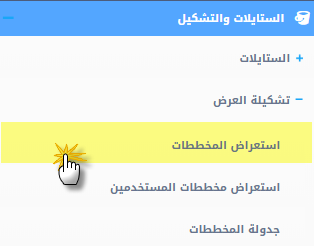
ستظهر لك مخططات العرض التي بموقعك ، كما بالصورة التالية :

ثانيًا: استعراض المخطط :
قم بالضغط على زر (استعراض) لتتمكن من استعراض المخطط على برنامج ديموفنف ، كما بالصورة التالية :

ثالثًا: تعديل المخطط :
قم بالضغط على زر (تعديل) لتتمكن من تعديل المخطط بشكل كامل ، كما بالصورة التالية :

سيظهر لك المخطط الذي طلبت استعراضه كما بالصورة التالية :
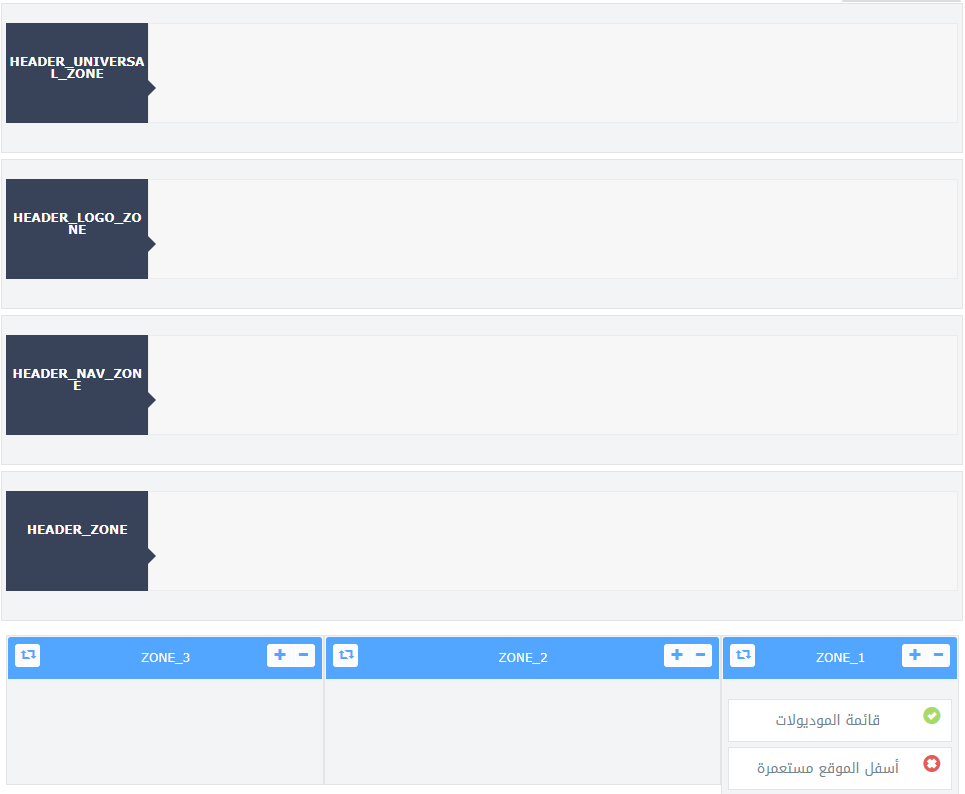
(الصورة السابقة جزء صغير من مخطط العرض نظرًا لكبره)
1. الصفحات المتاح تعديلها: وهي الصفحة الرئيسية للبرنامج والصفحات الداخلية ، ويمكنك التنقل بينها عن طريق الضغط على الصفحة المراد تعديلها ، كما بالصورة التالية :

2. الأجهزة المتاح عمل المخطط عليها: وهي الأجهزة التي تتمكن من تعديل شكل المخطط عليها إذا اكتشف البرنامج دخول أحد الزوار منها ، لكي تتناسب مع حجم الشاشة والجهاز ، ويمكنك التنقل بينها عن طريق الضغط على الجهاز المطلوب تعديل المخطط عليه ، كما بالصورة التالية :

3. نقل القوالب: تتمكن من نقل القوالب ما بين مناطق العرض من خلال السحب والإفلات (Drag and Drop) ، كما بالصورة التالية :
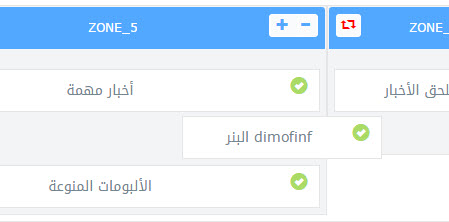
4. التحكم في عرض مناطق العرض: حيث يمكنك تكبير أو تصغير منطقة العرض حسب ما ترغب ، كما بالصورة التالية :
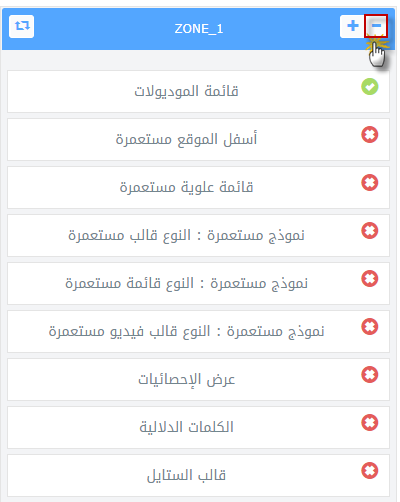
5. تفعيل أو إيقاف القوالب: يُمَكَّنك من تفعيل أو إيقاف قوالب معينة من العرض ، كما بالصورة التالية :
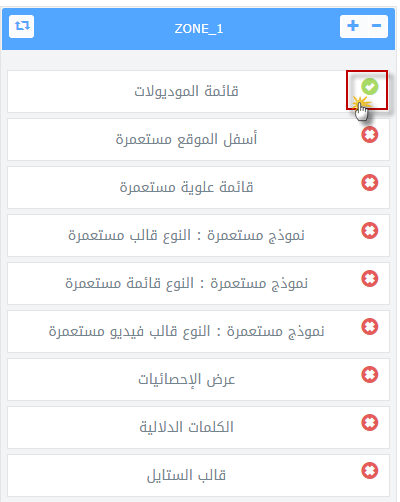
6. تثبيت منطقة عرض: يمكنك من تثبيت منطقة العرض ، بحيث لا يتم عرض أي منطقة عرض أخرى بجانبها ، وتأخذ العرض بالكامل ، كما بالصورة التالية :
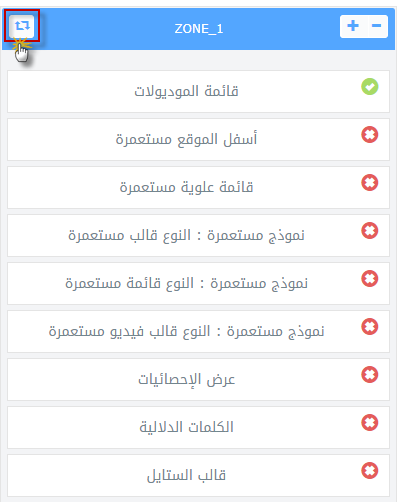
رابعًا: خيارات التحكم بالمخطط :
أسفل صفحة تعديل المخطط تظهر بعض الخيارات المهمة ، كما بالصورة التالية :

وهي على الترتيب:
1. حفظ باسم: وتمكنك من حفظ المخطط باسم آخر ، لكي تتمكن من تعديله ؛ ويمكنك وضع الاسم الجديد بمنطقة وضع الاسم بجانب زر (حفظ باسم).
2. تعيين افتراضي: يمكنك من تعيين المخطط كمخطط افتراضي للبرنامج دون الحاجة للرجوع للإعدادات لاختياره كمخطط افتراضي.
3. استرجاع الوضع الافتراضي: يمكنك من استرجاع المخطط لِمَا قبل التعديلات التي قمت بها ؛ أي إعادته إلى وضعه الأول عند تنصيب البرنامج.
4. تشغيل في يوم بالأسبوع: وهو يمكنك من وضع جدولة زمنية للمخطط ، لكي يعمل بها في أحد أيام الأسبوع بالوقت المحدد الذي تختاره ، وبعد الضغط عليه سوف يظهر لك نموذج الإعدادات -كما بالصورة التالية- لتقوم بتعديله ، ومن ثم اعتماد الجدولة بالضغط على زر (حفظ).
5. إرسال: ومن خلاله يتم حفظ التعديلات التي قمت بها على المخطط.
خامسًا: حذف المخططات :
لحذف مخططات العرض فضلًا اتبع الخطوات الآتية :
1. قم بالدخول إلى لوحة تحكم الإدارة .
2. من القائمة الجانبية قم باختيار ( الستايلات والتشكيل ) ثم ( تشكيلة العرض ) ثم ( استعراض المخططات ) كما بالصورة التالية.
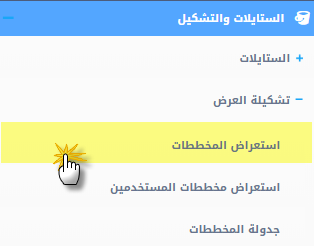
3. قم بالضغط على زر (حذف) لكي تتمكن من حذف المخطط ، كما بالصورة التالية :

4. سوف تظهر لك رسالة تأكيدية لحذف المخطط ، اضغط (OK) إذا أردت الحذف بشكل نهائي ، كما بالصورة التالية :
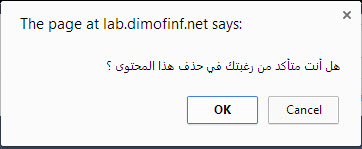
 يرجى الانتظار ...
يرجى الانتظار ...








